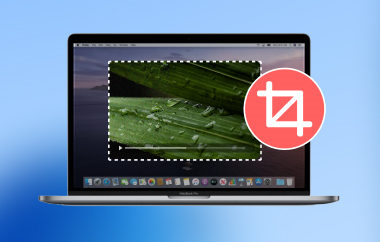MKV está disponible gratis para todos. No requiere licencia ni pago. Puedes subir videos MKV a tus redes sociales o plataformas de video sin preocuparte por problemas de derechos de autor.
Pero a veces, los archivos MKV necesitan una pequeña corrección. Algunos tienen intros largas que hacen que saltes muchas partes. Otros son demasiado grandes para subirlos. Ahí es cuando recortar ayuda. Puedes eliminar lo que no necesitas y conservar solo las mejores partes.
En este post te lo mostraremos Cómo recortar archivos MKV Fácilmente. Aprenderás a hacerlo tanto en Windows como en Mac. También encontrarás recortadores de MKV en línea aquí si no quieres instalar nada.
Simplemente sigue las instrucciones y lo lograrás de manera rápida y sencilla.
Parte 1: ¿Por qué es necesario recortar archivos MKV?
A veces, los archivos de vídeo MKV son demasiado largos o tienen partes indeseadas. Recortarlos ayuda a solucionarlo. Aquí tienes algunas razones por las que recortar archivos MKV es útil:
1. Ahorra espacio en tu dispositivo
Los videos ocupan mucho espacio. Si eliminas las partes innecesarias, el archivo se reduce. Esto ahorra espacio en tu teléfono, computadora o tableta. Al ser más pequeño, es más fácil guardarlo y moverlo.
2. Retire las piezas no deseadas
A menudo, un video contiene partes aburridas o incorrectas. El video puede contener anuncios, errores o interrupciones. Recortar te ayuda a eliminar estas partes. Solo verás las partes que quieres ver o compartir.
3. Crea vídeos que se puedan compartir
Es difícil enviar videos largos. Algunas aplicaciones o sitios web tienen límites de tamaño para subir videos. Recortarlos ayuda a acortarlos. Así, puedes compartirlos rápidamente con tus amigos o en redes sociales.
4. Mejorar la reproducción en dispositivos
Algunos dispositivos pueden tener problemas para reproducir videos largos o extensos. Al recortar los archivos MKV, el video se reproduce mejor y no se congela. Además, carga más rápido en teléfonos o tabletas con menos batería.
5. Crear destacados o clips
Si quieres crear un video con los mejores momentos, recortar es una buena opción. Puedes cortar las escenas que te gusten y crear un video corto y divertido. Es ideal para clips de deportes, momentos divertidos o tutoriales.
Parte 2: Cómo recortar archivos MKV en Windows/Mac
1. Convertidor de video AVAide
Ya conoces las ventajas de recortar archivos MKV. Ahora, quieres saber cómo hacerlo. Quizás quieras eliminar la introducción larga, omitir partes aburridas o recortar escenas innecesarias. Para ello, puedes usar Convertidor de video AVAide Disponible en Windows y Mac. Incluye un recortador de video integrado que te permite recortar tu video MKV en pasos sencillos. Puedes usar las barras de recorte para cortar tu video rápidamente. Con un solo clic, podrás previsualizar la parte que quieras.
Además, ofrece otras funciones de edición. Puedes añadir efectos de entrada y salida gradual, unir clips, dividirlos rápidamente e incluso ajustar el brillo o el contraste. También te permite recortar, rotar y añadir marcas de agua si lo necesitas. Además, es compatible con más formatos que MKV. También puedes trabajar con MP4, AVI, MOV, WMV, FLV y otros formatos populares. Así que, si quieres recortar tu archivo MKV sin complicaciones, esta herramienta es la mejor opción.
Consulte los pasos a continuación para saber cómo recortar archivos MKV en Mac o Windows:
Paso 1Este cortador MKV es compatible con Windows y Mac. Elija la versión adecuada para su computadora e instálela gratis.

DESCARGA GRATUITA Para Windows 7 o posterior
 Descarga segura
Descarga segura
DESCARGA GRATUITA Para Mac OS X 10.13 o posterior
 Descarga segura
Descarga seguraPaso 2Después de abrir el programa, haga clic en Más herramientas En la parte superior derecha de la interfaz. Busque y seleccione Recortador de vídeo para comenzar a recortar su vídeo MKV.
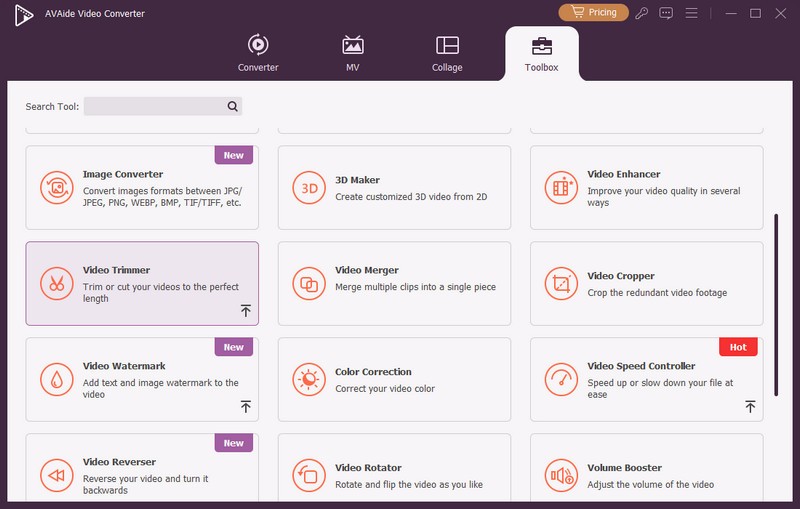
Paso 3Haga clic en el grande + En la herramienta de recorte de video, se abrirán tus archivos. Busca tu video MKV y agrégalo al programa. Ahora, tu video está listo para recortar.
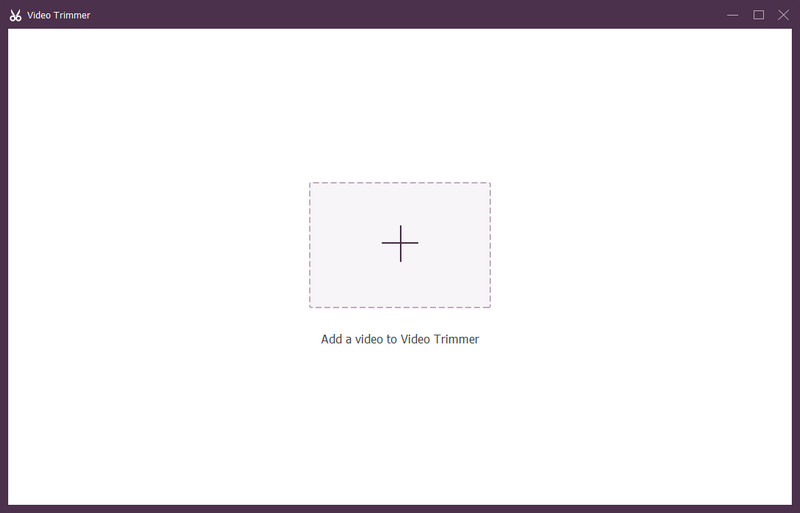
Etapa 4Debajo de la vista previa del video, verás dos barras de recorte. Arrástralas para seleccionar la parte que quieres conservar. También puedes escribir los tiempos exactos en Seleccione arranque y Establecer fin cortar sin volver a codificar, lo que ahorra tiempo y mantiene la calidad.
También puedes probar Agregar segmento para seleccionar varias partes o utilizar División rápida para cortar el vídeo en fragmentos más pequeños rápidamente. Si lo desea, agregue Desteñir o Desaparecer efectos para hacer que el vídeo parezca fluido al principio o al final.
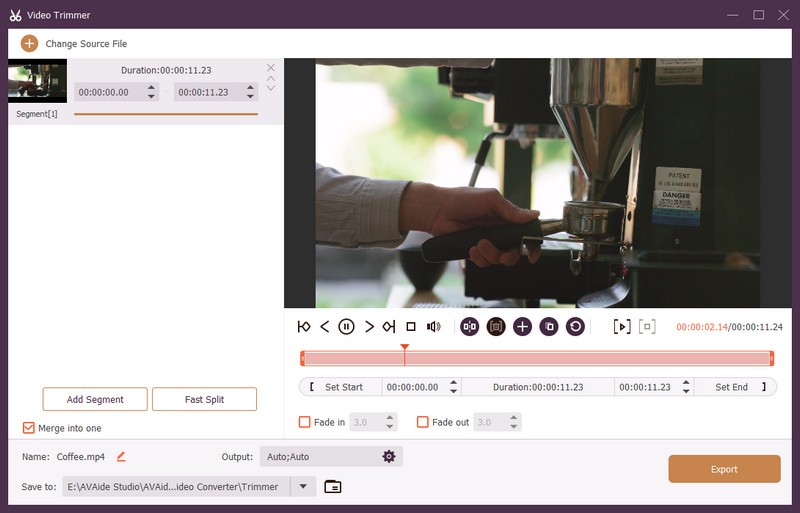
Paso 5Hacer clic Producción Para cambiar la configuración de video y audio. Puedes elegir un formato de video diferente y cambiar la resolución, la tasa de bits y la calidad. También puedes renombrar tu archivo de video y elegir dónde guardarlo.
Una vez que esté listo, presione el Exportar Haz clic en el botón para terminar de cortar tu archivo MKV. El video recortado se guardará en tu computadora, listo para ver o compartir.
¡Listo! Así de sencillo es recortar archivos MKV con AVAide Video Converter. Solo toma unos clics. Y si algún día quieres cambiar... Archivo MKV a AVI o cualquier otro formato, aún puedes usar la misma herramienta.
Parte 3: Recortadores de MKV en línea que debes conocer
No todo el mundo quiere descargar software. A veces, basta con recortar rápidamente, y hacerlo en línea parece más fácil. Por eso son tan útiles los recortadores de MKV en línea. No necesitas instalar nada. Simplemente carga, corta y guarda. Aquí tienes algunos de los mejores recortadores de MKV en línea que puedes probar.
1. Cortador de vídeos en línea

Online Video Cutter es un sitio web donde puedes cortar tus videos MKV con cualquier dispositivo. ¿Cómo recortar un video MKV? Simplemente sube tu video arrastrándolo o seleccionándolo. Después, elige las partes que quieres eliminar seleccionándolas en la línea de tiempo y haciendo clic en el botón de cortar. Puedes hacer muchos cortes e incluso agregar texto o efectos para mejorar tu video. Al terminar, puedes volver a guardar tu video como MKV o... cambiar MKV a MOVMantiene la calidad del video y no agrega marcas de agua.
2. Clídeo

Otra herramienta en línea sencilla para cortar archivos MKV es Clideo. Mueve dos controles deslizantes para elegir dónde empieza y termina el clip. Puedes eliminar partes o conservar solo la que quieras. Además, Clideo te permite añadir efectos de entrada y salida gradual para suavizar el vídeo. Al terminar, simplemente haz clic en el botón Exportar para guardar el nuevo vídeo.
3. VEED.IO

Por último, pero no menos importante, VEED.IO es un sitio web gratuito y compatible con dispositivos móviles para recortar vídeos MKV. Comienza subiendo tu archivo de vídeo. Luego, arrastra los puntos de inicio y fin para cortar las partes no deseadas. Puedes dividir el vídeo en partes colocando el cursor de reproducción y pulsando el botón Dividir. Ten en cuenta que VEED.IO funciona bien tanto en teléfonos como en ordenadores, lo que te permite editar vídeos en cualquier lugar. ¡Es fácil y rápido de usar!
Ahora ya lo sabes Cómo recortar un archivo MKV De la manera más sencilla. Ya sea que uses una computadora Windows o Mac, puedes hacerlo de forma rápida y sencilla con Convertidor de video AVAideCuenta con un recortador integrado que te permite cortar videos usando las barras de recorte o ingresando la hora exacta de inicio y fin. Funciona incluso sin conexión y no reduce la calidad del video.
También compartimos algunos recortadores MKV en línea. Son ideales para cortes rápidos si tu archivo es pequeño y no quieres instalar nada. ¡Elige uno que te resulte cómodo y que te ofrezca lo que necesitas!
Su caja de herramientas de video completa que admite más de 350 formatos para conversión en calidad sin pérdidas.
Editar video
- Vídeo exclusivo con IA
- Eliminar marca de agua del vídeo
- Eliminar texto de un vídeo
- Reducir 4K a 1080p/720p
- Eliminar el ruido de fondo del vídeo
- Editor de metadatos MP4
- Mejorar la calidad del video
- Vídeo inverso
- Reparar video de mala calidad
- Eliminar metadatos de vídeo/audio
- Vídeo de la cámara frontal reflejado/des reflejado